Intégration Magento
Aperçu de l’intégration
Anchor link toMagento est une plateforme de commerce électronique de premier plan qui aide les entreprises à gérer les produits, les clients et les commandes à grande échelle. En intégrant Magento à Pushwoosh, vous pouvez synchroniser automatiquement les clients, les commandes et les paniers abandonnés pour permettre la messagerie en temps réel, la segmentation ciblée et l’automatisation du marketing cross-canal, vous aidant ainsi à engager les utilisateurs et à augmenter les conversions directement à partir de l’activité de votre boutique.
Type d’intégration
Anchor link toDestination : Cette intégration envoie des données de votre boutique Magento vers Pushwoosh.
Prérequis
Anchor link toAvant de continuer, assurez-vous de ce qui suit :
-
Accès au panneau d’administration de Magento
-
Un compte Pushwoosh valide
-
Votre jeton d’accès à l’API et votre code d’application Pushwoosh
-
Composer installé sur votre serveur Magento
-
Configuration système requise :
- PHP 7.4 / 8.x
- Magento 2.3 / 2.4
- Elasticsearch 7
- RabbitMQ
Glossaire
Anchor link toMappage des noms d’entités s’ils sont différents :
| Magento | Pushwoosh |
|---|---|
| Client | Utilisateur |
Liste des entités synchronisées :
Anchor link to- Clients
- Commandes
- Paniers abandonnés
Cas d’utilisation
Anchor link to-
Envoyer des notifications push basées sur les événements de création de commande et d’abandon de panier.
-
Segmenter les clients en fonction d’attributs (par exemple, localisation, anniversaire) et envoyer des campagnes ciblées.
-
Envoyer des notifications promotionnelles basées sur le navigateur.
Configurer l’intégration
Anchor link toInstallation
Anchor link to- Exécutez la commande Composer suivante à la racine de votre projet Magento :
composer require pushwoosh/magento2-integration- Une fois le paquet installé, exécutez la configuration de Magento pour installer le module :
bin/magento setup:upgradebin/magento setup:di:compilebin/magento cache:cleanConfiguration post-installation
Anchor link toAprès avoir terminé l’installation :
-
Connectez-vous au panneau d’administration de Magento.
-
Naviguez vers Stores > Configuration > Pushwoosh > Configuration.
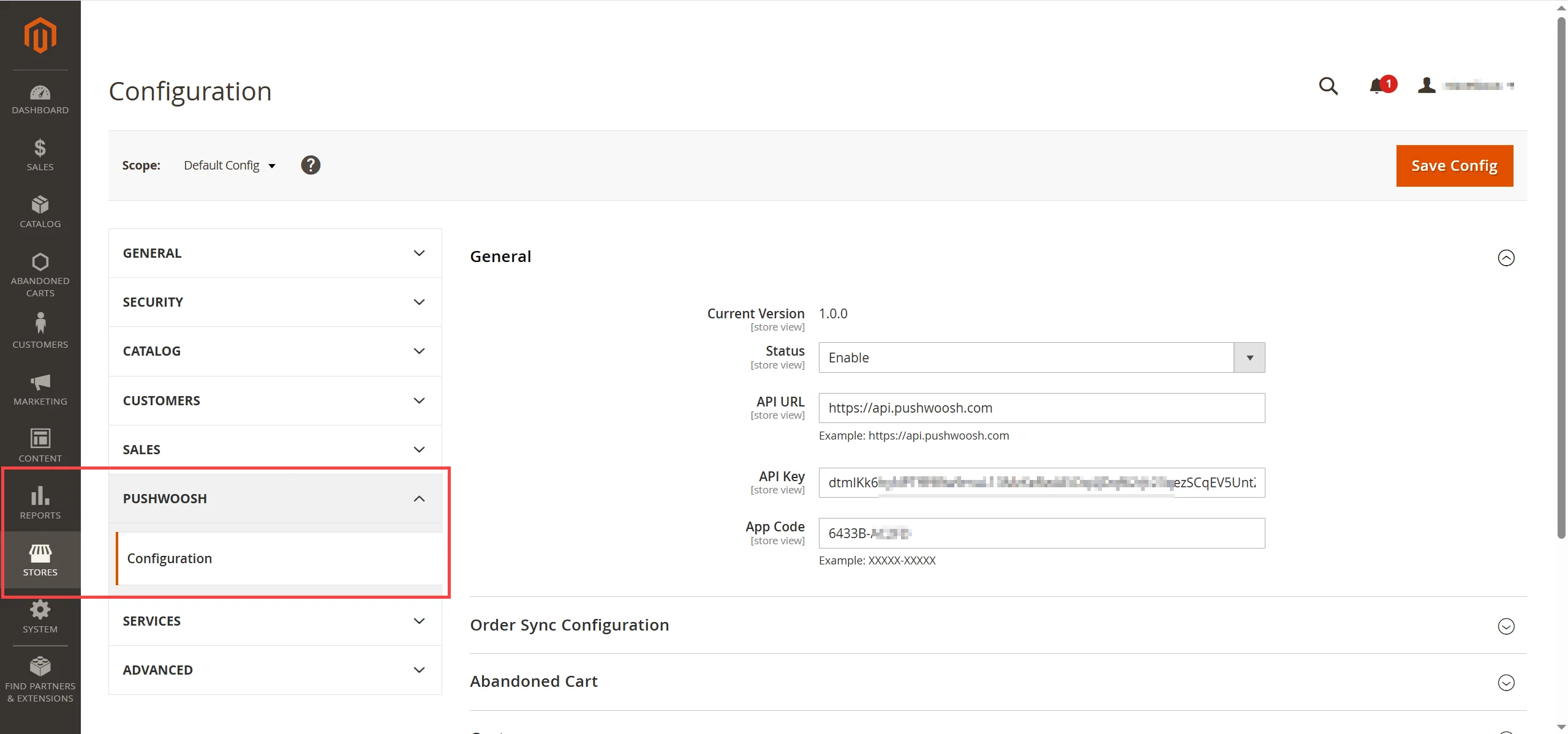
Paramètres généraux
Anchor link toDans la section General, configurez les champs suivants :
- Status : Réglez sur
Enablepour activer l’intégration. - API URL : Saisissez le point de terminaison de l’API Pushwoosh :
https://api.pushwoosh.com/ - API Key : Collez votre clé API Pushwoosh requise pour authentifier les requêtes. En savoir plus sur la clé d’accès à l’API Pushwoosh
- App Code : Saisissez le code d’application Pushwoosh correspondant à votre application mobile ou web.
Vous trouverez ci-dessous les options de configuration disponibles pour la synchronisation des clients, des commandes et des paniers abandonnés.
Configuration de la synchronisation des commandes
Anchor link toDéfinissez comment les données de commande sont synchronisées entre votre boutique Magento et Pushwoosh.
Remplissez les champs suivants :
| Order Sync Enable | Réglez sur Yes pour activer la synchronisation automatique des commandes. Si activé, le processus suivra la planification cron définie. Réglez sur No pour désactiver la synchronisation automatique. |
| Cron Settings | Disponible uniquement si la synchronisation des commandes est activée. Définissez quand la tâche cron doit s’exécuter à l’aide des champs suivants : Minute, Hour, Day, Month, Weekday. Cron est un planificateur basé sur le temps utilisé pour exécuter des tâches automatiquement à des intervalles spécifiés. |
| Order Sync Numbers | Spécifiez le nombre de commandes à traiter lors de chaque exécution de synchronisation. |
| Order Sync in Real Time | Réglez sur Yes pour synchroniser les commandes immédiatement après leur passation. |
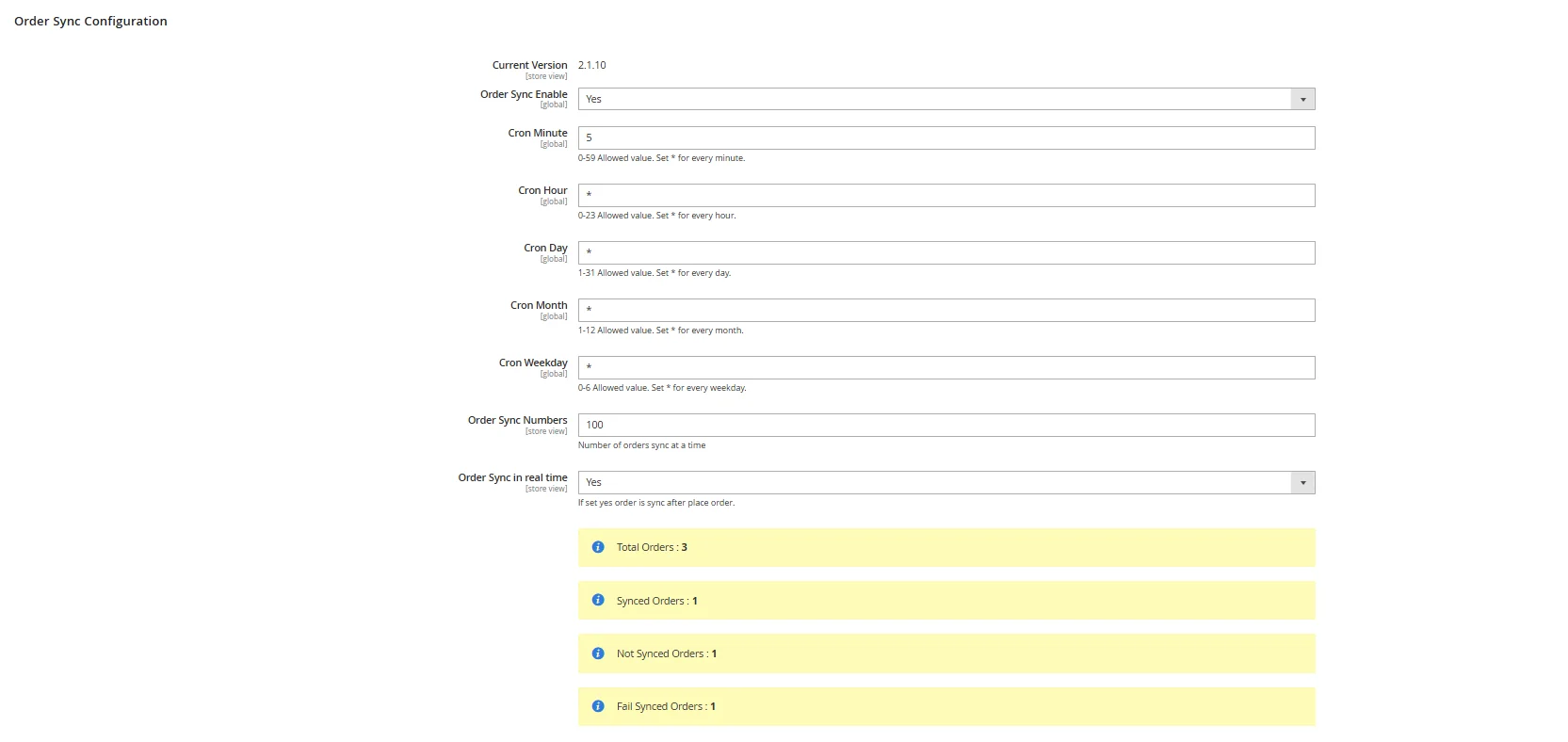
Ici, vous pouvez également voir l’état de la synchronisation des commandes :
- Total Orders : Affiche le nombre total de commandes évaluées pour la synchronisation.
- Synced Orders : Nombre de commandes synchronisées avec succès avec Pushwoosh.
- Not Synced Orders : Commandes qui n’ont pas encore été synchronisées.
- Fail Synced Orders : Commandes pour lesquelles les tentatives de synchronisation ont échoué.
Configuration de la synchronisation des paniers abandonnés
Anchor link toConfigurez la synchronisation des données de paniers d’achat abandonnés entre votre boutique Magento et Pushwoosh.
Remplissez les champs suivants :
| Abandoned Cart Syncing | Réglez sur Yes pour activer la synchronisation automatique des données de paniers abandonnés. Si activé, la synchronisation s’exécute selon la planification cron définie. |
| Cron Schedule Configuration | Définissez quand la synchronisation doit s’exécuter à l’aide des champs suivants : Minute, Hour, Day, Month, Weekday. Cron est un planificateur de tâches basé sur le temps qui exécute des tâches automatiquement à des intervalles spécifiés. |
| Number of Abandoned Cart | Spécifiez le nombre de paniers abandonnés qui seront traités lors de chaque exécution de synchronisation. |
| Minimum Inactivity Time | Définissez le temps d’inactivité minimum (en minutes) pour qu’un panier soit considéré comme abandonné. Par exemple, 60 signifie que les paniers inactifs pendant au moins 60 minutes seront éligibles à la synchronisation. |
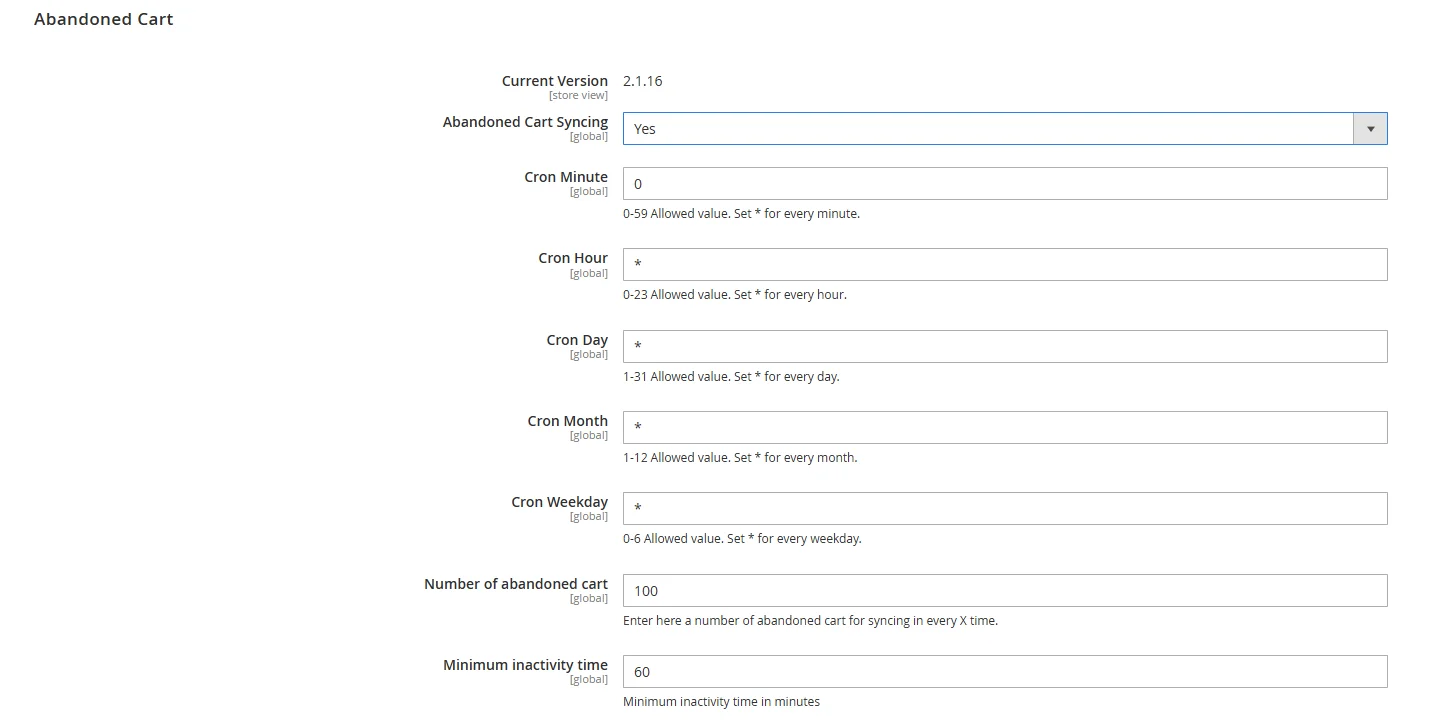
Ici, vous pouvez également voir des métriques en temps réel sur l’activité de synchronisation :
- Total Abandoned Carts : Nombre total de paniers identifiés comme abandonnés.
- Synced Abandoned Carts : Nombre de paniers synchronisés avec succès avec Pushwoosh.
- Not Synced Abandoned Carts : Nombre de paniers qui n’ont pas encore été synchronisés.
- Fail Synced Abandoned Carts : Nombre de paniers pour lesquels la synchronisation a échoué.
Configuration de la synchronisation des clients
Anchor link toConfigurez la synchronisation des données clients de votre boutique Magento vers Pushwoosh pour permettre la segmentation de l’audience et la messagerie personnalisée en fonction des attributs des clients.
Remplissez les champs suivants :
| Customer Syncing | Réglez sur Yes pour activer la synchronisation de tous les enregistrements clients existants et nouveaux. La synchronisation suivra la planification cron définie et utilisera les mappages d’attributs spécifiés. |
| Cron Schedule Configuration | Définissez quand la synchronisation doit s’exécuter à l’aide des champs suivants : Minute, Hour, Day, Month, Weekday. Cron est un planificateur de tâches basé sur le temps qui exécute des tâches automatiquement à des intervalles spécifiés. |
| Mapping Customer Custom Fields | Mappez les attributs clients de Magento aux champs personnalisés de Pushwoosh pour un transfert de données précis. Exemples : Date of Birth → Birthday, First Name → firstName |
| Number of Customers | Définissez le nombre maximum de clients à synchroniser par exécution de cron. |
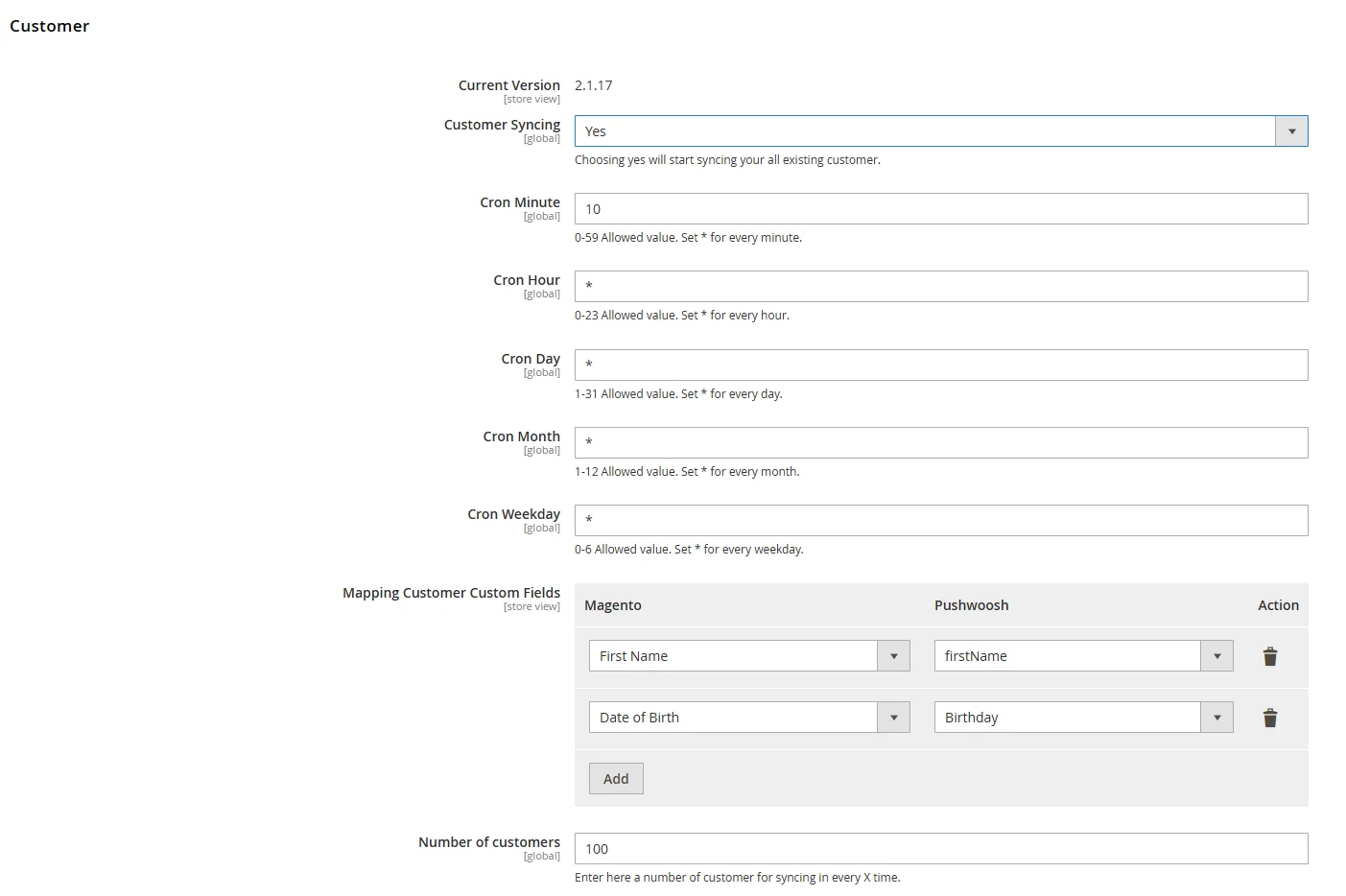
Ici, vous pouvez également voir les statistiques de synchronisation :
- Total Customer : Nombre total d’enregistrements clients identifiés pour la synchronisation.
- Synced Customer : Nombre de clients synchronisés avec succès avec Pushwoosh.
- Not Synced Customer : Clients en attente de synchronisation.
- Fail Synced Customer : Clients qui n’ont pas pu être synchronisés en raison d’erreurs.
Configuration des notifications web
Anchor link toRéglez sur Yes pour activer les notifications push web pour les visiteurs de votre boutique. Réglez sur No pour désactiver cette fonctionnalité.
Lorsqu’elle est activée, votre boutique Magento peut envoyer des messages en temps réel aux utilisateurs via leur navigateur. Les notifications peuvent être utilisées pour des offres promotionnelles, des mises à jour de statut de commande, des rappels de panier abandonné et d’autres communications marketing.

Enregistrer la configuration
Anchor link toUne fois tous les champs requis remplis, cliquez sur le bouton Save Config situé dans le coin supérieur droit. Videz le cache de Magento si vous y êtes invité pour appliquer les modifications.
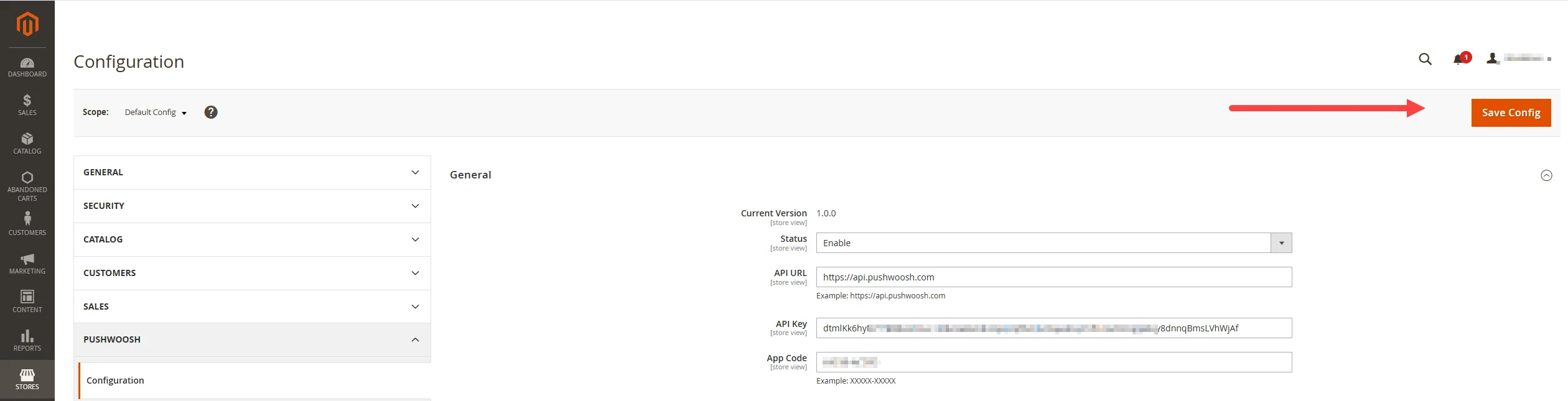
Options de synchronisation manuelle
Anchor link toSynchroniser les clients sélectionnés avec Pushwoosh
Anchor link toSi vous préférez ne pas synchroniser tous les clients automatiquement, vous pouvez synchroniser manuellement des clients individuels ou sélectionnés.
- Dans le panneau d’administration de Magento, naviguez vers Customers > All Customers.
- Localisez et sélectionnez le ou les clients que vous souhaitez synchroniser.
- Dans le menu déroulant Actions au-dessus de la liste des clients, choisissez Sync to Pushwoosh.
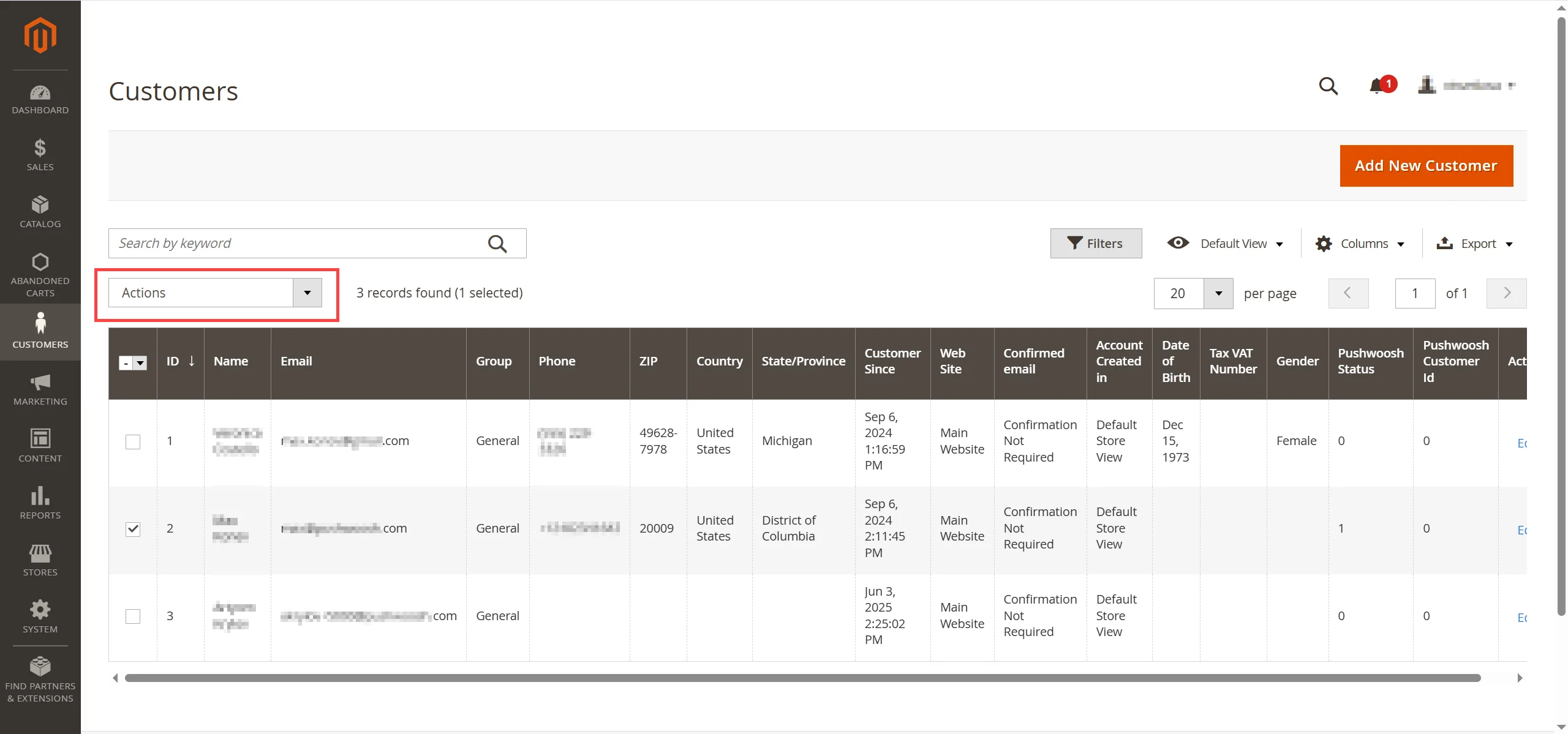
Une fois la synchronisation terminée, les données du client apparaîtront dans la section User Explorer de votre compte Pushwoosh, avec toutes les informations pertinentes transférées depuis Magento.
Synchroniser les commandes sélectionnées avec Pushwoosh
Anchor link toSi vous préférez ne pas synchroniser toutes les commandes automatiquement, vous pouvez synchroniser manuellement des commandes spécifiques. Pour cela :
-
Dans le panneau d’administration de Magento, naviguez vers Sales > Orders.
-
Sélectionnez une ou plusieurs commandes dans la liste.
-
Dans le menu déroulant Actions, choisissez Sync to Pushwoosh.
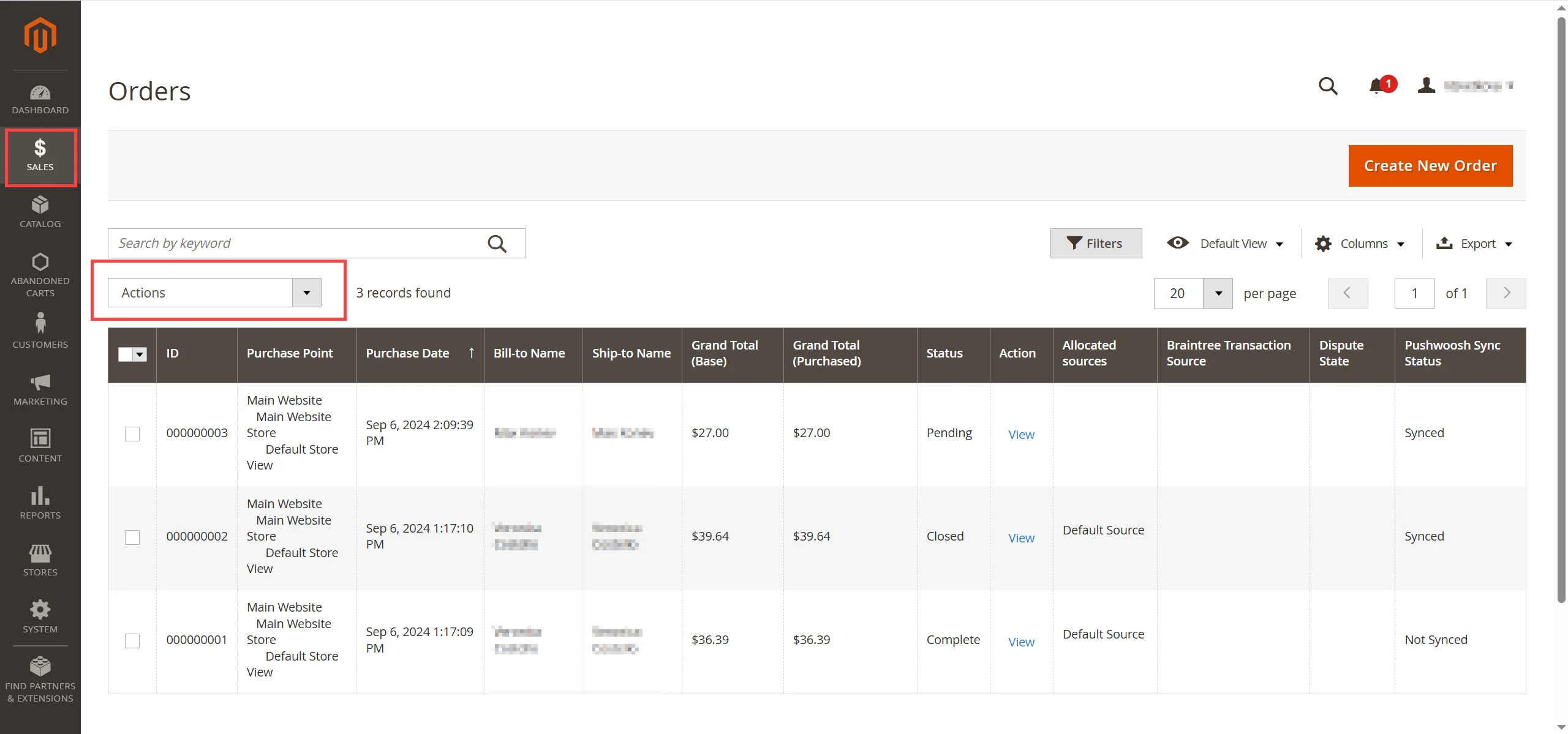
Après la synchronisation, la commande apparaîtra dans la section Événements du profil utilisateur dans User Explorer de Pushwoosh en tant qu’événement PW_OrderCreated ou PW_OrderUpdated (si le statut de la commande a changé), y compris des informations détaillées sur la commande.
Synchroniser les paniers abandonnés sélectionnés
Anchor link toPour synchroniser manuellement les paniers abandonnés sélectionnés :
- Dans le panneau d’administration de Magento, allez à la section Abandoned Carts.
- Sélectionnez le panier que vous souhaitez synchroniser.
- Dans le menu déroulant Actions, choisissez Sync to Pushwoosh.
Remarque : Assurez-vous d’avoir configuré la période d’inactivité requise dans les paramètres de synchronisation des paniers abandonnés pour déterminer quand un panier est considéré comme abandonné.
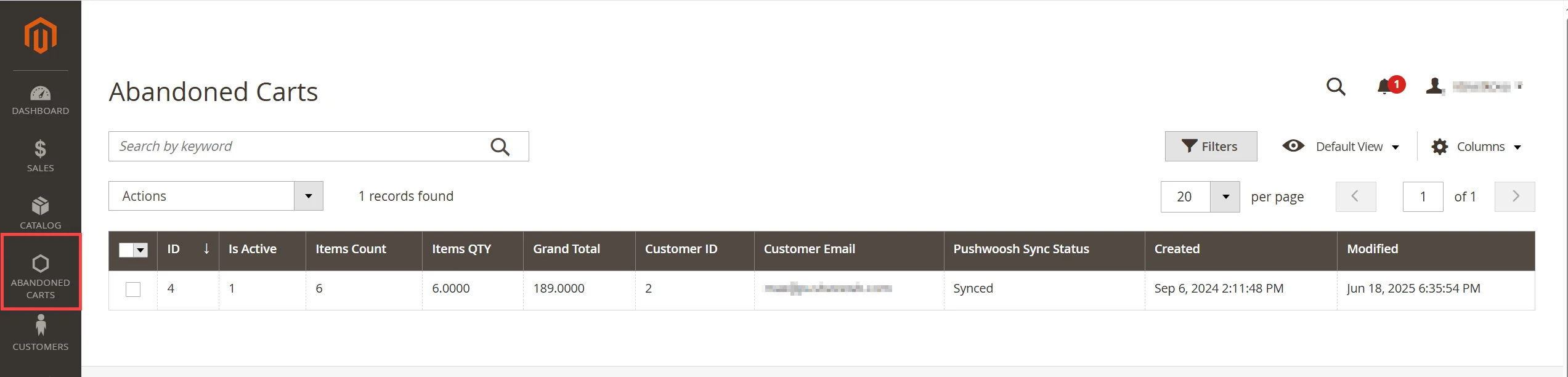
Après la synchronisation, les données du panier abandonné apparaîtront dans la section Événements du profil utilisateur dans User Explorer de Pushwoosh en tant qu’événement PW_AbandonedCart avec des informations détaillées.
De plus, deux tags seront définis sur le profil utilisateur :
- Abandoned Cart Date →
PW_AbandonedCartDate - Abandoned Cart ID →
PW_AbandonedCartID
Ces tags peuvent être utilisés pour envoyer des rappels de panier abandonné en utilisant du contenu connecté dans vos modèles d’e-mail. En savoir plus
Vérifier que l’intégration fonctionne
Anchor link toPour confirmer que l’intégration fonctionne correctement :
- Créez un client de test dans Magento.
- Synchronisez manuellement le client avec Pushwoosh.
- Ouvrez User Explorer dans votre tableau de bord Pushwoosh et trouvez le client.
Si le client apparaît dans User Explorer, cela indique que la synchronisation a réussi.